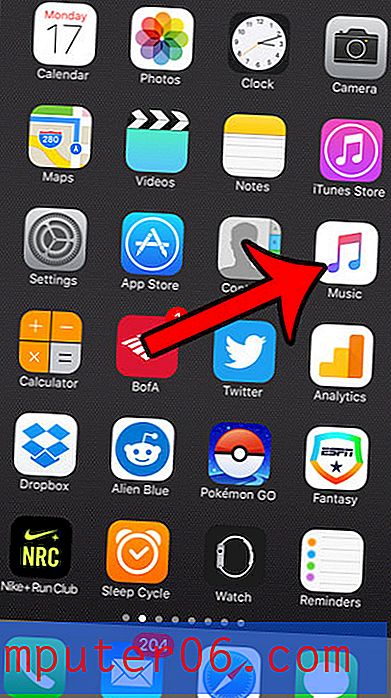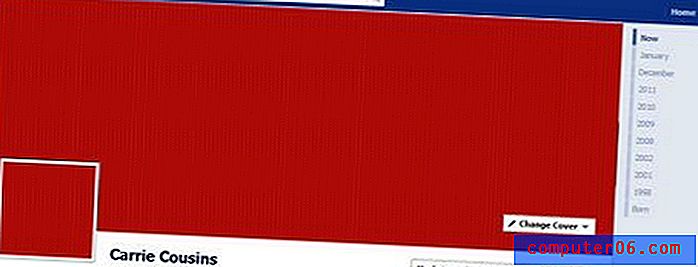Kako primijeniti zaglavlje na sve radne listove u programu Excel 2013
Vrlo je uobičajeno da u istoj Excelovoj radnoj knjizi ima više radnih listova. Možda često radite s većim izvješćem, ali na njemu trebate raditi zasebno. No, možda će trebati ispisati ove pojedinačne listove s zaglavljima, a isto se zaglavlje može koristiti za svaki radni list.
To može biti zamorno kad na svakoj radnoj listi izvodite iste radnje pojedinačno. Srećom postoji način primjene zaglavlja na svaki radni list u isto vrijeme tako da prvo odaberete sve radne listove, a zatim jednostavno stvorite zaglavlje na jednom od njih. Ta će se promjena primijeniti na svaki radni list u vašoj radnoj knjižici.
Primijenite zaglavlje na više Excel radnih listova odjednom
Koraci u ovom članku pokazat će vam kako odabrati sve radne listove u vašoj radnoj knjizi i primijeniti isto zaglavlje na svaki od tih radnih listova.
Korak 1: Otvorite radnu knjigu koja sadrži radne listove koje želite izmijeniti.
2. korak: Desnom tipkom miša kliknite jednu od kartica lista na dnu prozora, a zatim odaberite opciju Select All Sheets .

Korak 3: Kliknite karticu Izgled stranice na vrhu prozora.
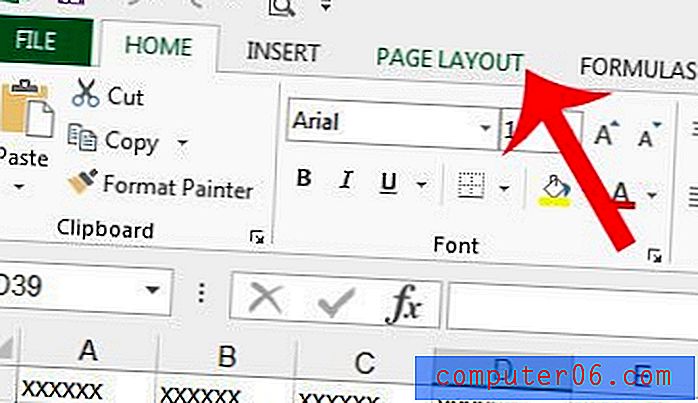
Korak 4: Kliknite mali gumb za postavljanje stranice u donjem desnom kutu odjeljka Postavljanje stranice na navigacijskoj vrpci.
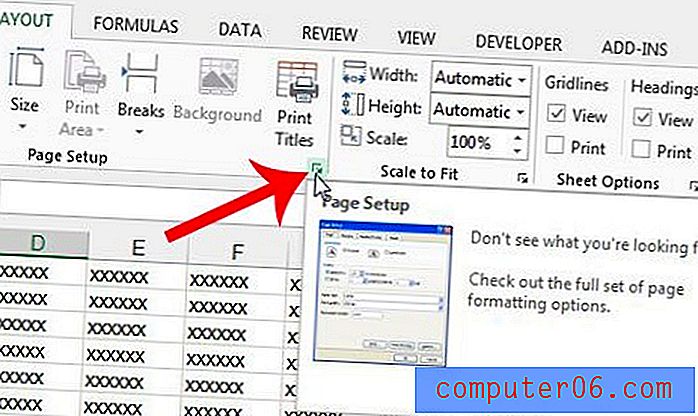
Korak 5: Kliknite karticu Zaglavlje / Podnožje na vrhu prozora.
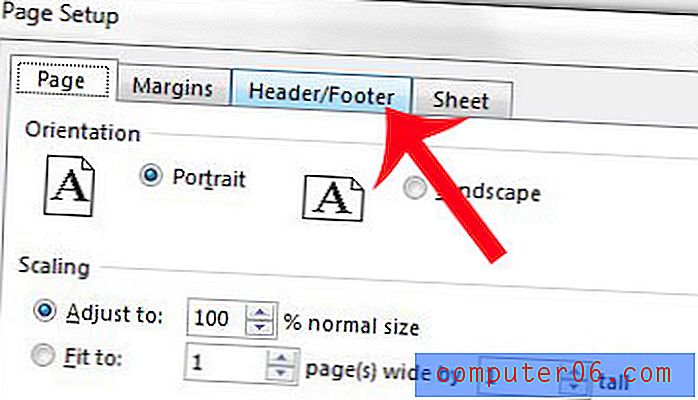
Korak 6: Kliknite gumb Prilagođeno zaglavlje .
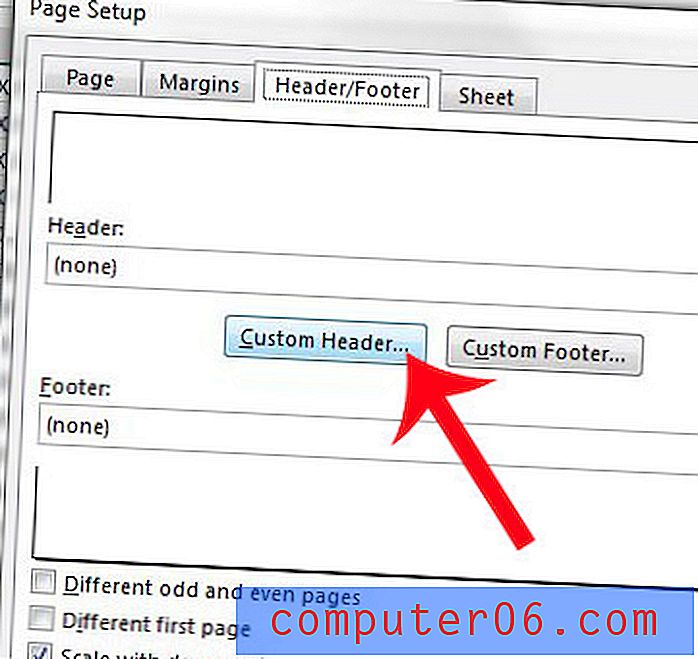
Korak 7: Dodajte podatke zaglavlja u odgovarajući odjeljak, a zatim kliknite gumb U redu .
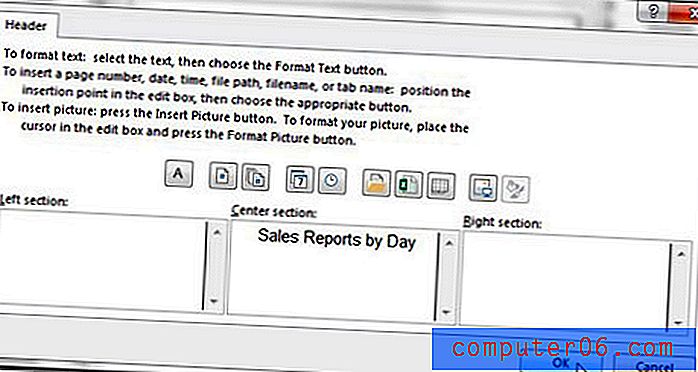
Korak 8: Kliknite gumb U redu na dnu prozora Stranica postavljanja .
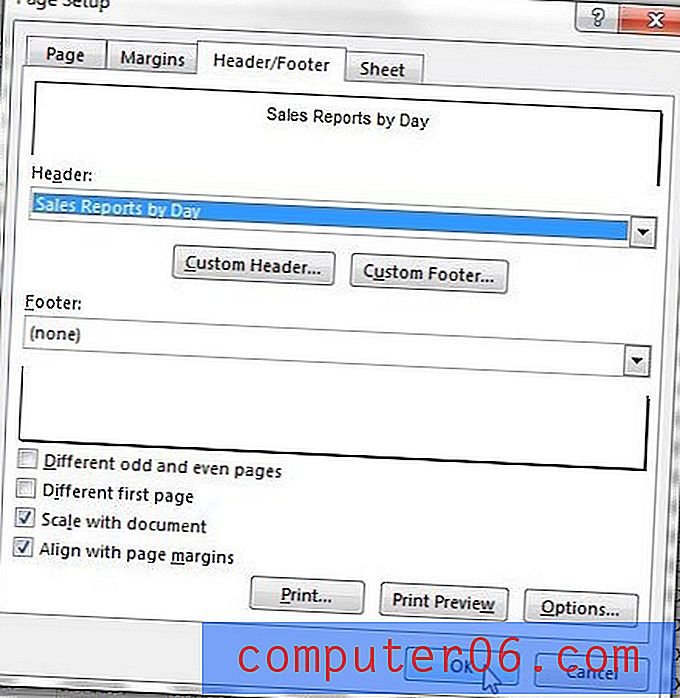
Ispisuju li vaši radni listovi puno dodatnih stranica, ali na svakoj je stranici samo jedan ili dva stupca? Naučite kako uklopiti sve svoje stupce na jednu stranicu tako da vam ne treba ručno prilagođavati stupce da biste riješili taj problem.